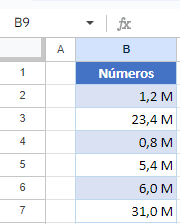Formato Numérico – Milhões no Excel e Google Planilhas
Este tutorial demonstra como formatar números como milhões no Excel e no Google Planilhas
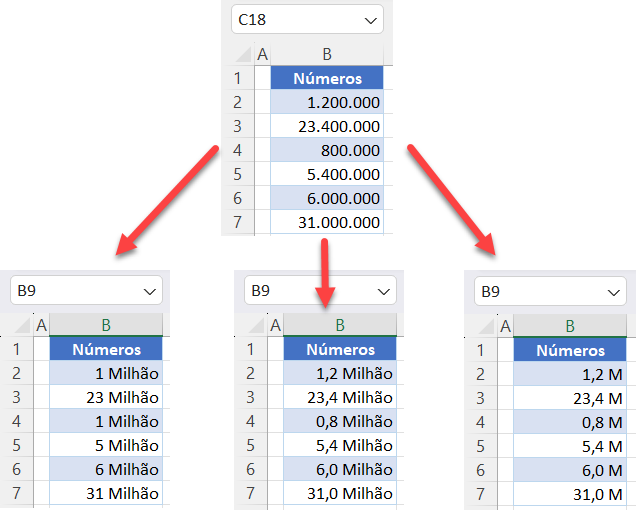
Formatar Números como Milhões
Se você quiser apresentar números grandes no Excel de uma forma visualmente mais atraente, poderá formatá-los como milhões. Digamos que você tenha o seguinte conjunto de números
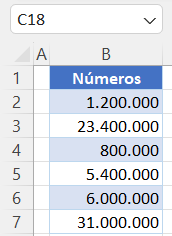
Para formatar a lista de números como milhões, siga estas etapas
- Selecione o intervalo de números (B2:B7) que deseja formatar e, na Faixa de Opções, vá para a guia Página Inicial e clique no ícone Formato de Número no canto inferior direito do grupo Número.
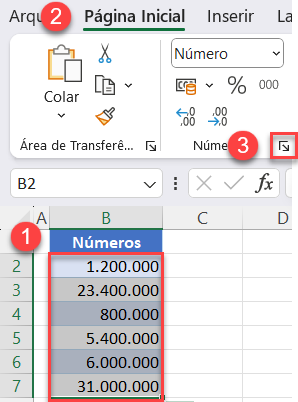
- Na janela Formatar células, vá até a categoria Personalizado e digite #..” Milhão” na caixa Tipo e clique em OK.
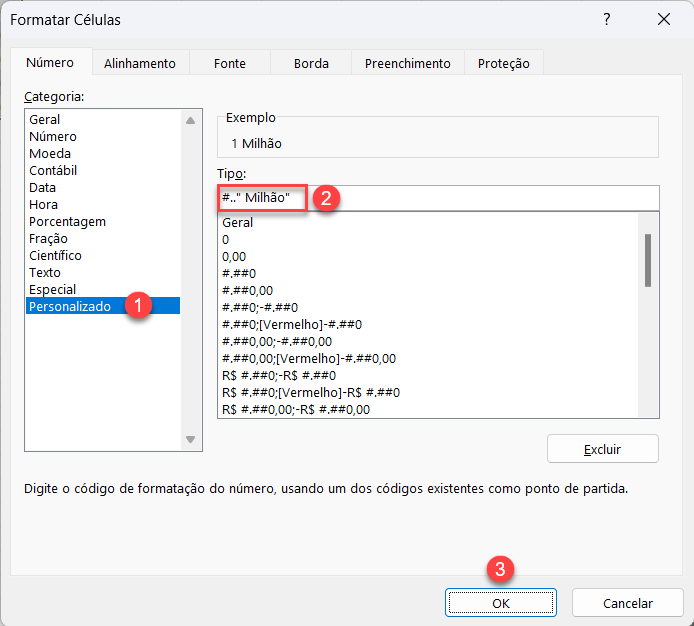
Como resultado, todos os números do intervalo serão formatados como milhões. Nesse formato, cada vírgula substitui três dígitos
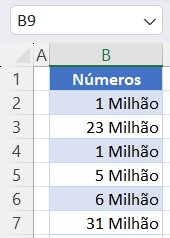
Observação: se você quiser incluir milhares com um único decimal na formatação de milhões, basta digitar #0,0..” Milhão”
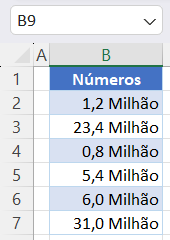
Às vezes, você pode usar apenas M para indicar milhões. Isso pode ser útil ao criar scorecards para apresentar métricas de KPI. Nesse caso, basta digitar #0,0..” M”
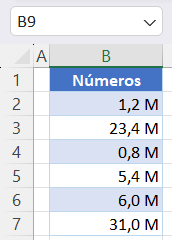
Veja também: Saiba como formatar números como milhares
Formatar números como milhões no Google Planilhas
Assim como no Excel, você também pode formatar números como milhões no Google Planilhas. Para isso, siga estas etapas
- Selecione o intervalo de números (B2:B7) que deseja formatar e, no Menu, vá para Formatar > Número > Formato de número personalizado.
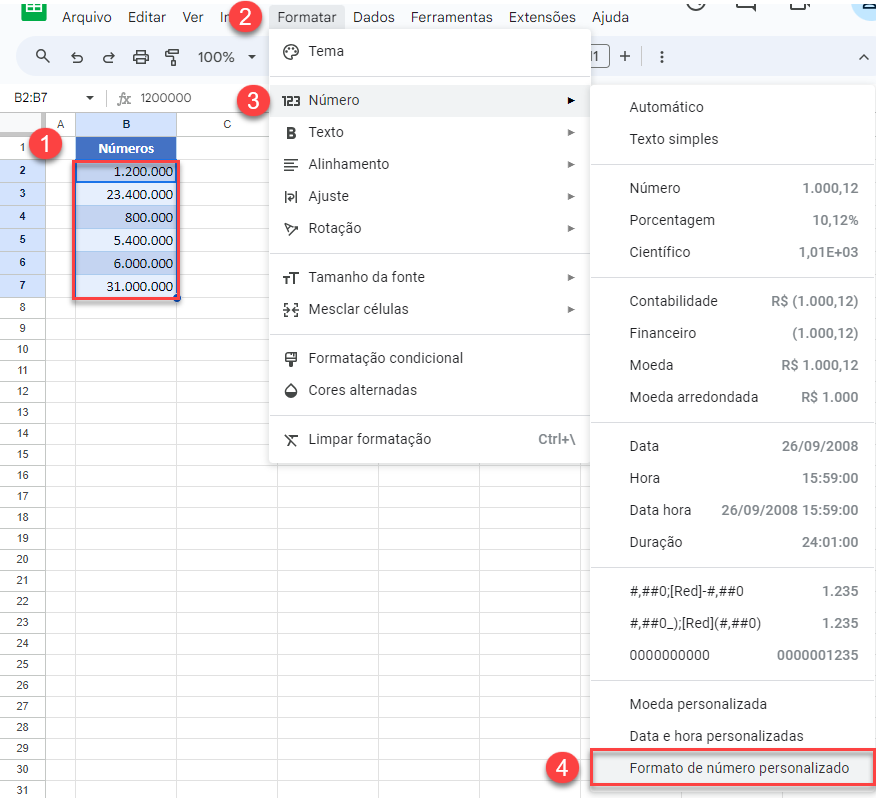
- Na caixa Formatos de números personalizados, digite 0,, “Milhão”
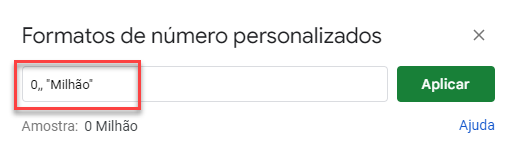
Como resultado, os números serão formatados como milhões
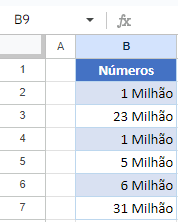
Da mesma forma, você pode digitar 0.0,, “Milhão” para incluir milhares como um único decimal
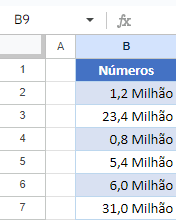
Para formatar com M, digite 0.0,, “M”